Fazer backup de dados de um sistema ONTAP no local para a nuvem
 Sugerir alterações
Sugerir alterações


Conclua algumas etapas para começar a fazer backup de dados do seu sistema ONTAP local para storage de objetos de baixo custo na nuvem.
Início rápido
Comece rapidamente seguindo estas etapas ou role para baixo até as seções restantes para obter detalhes completos.
 Verifique o suporte para sua configuração
Verifique o suporte para sua configuração
-
Você descobriu o cluster no local e o adicionou a um ambiente de trabalho no Cloud Manager. "Descobrindo clusters do ONTAP"Consulte para obter detalhes.
-
Você está executando o ONTAP 9.7P5 ou posterior no cluster.
-
Você tem uma assinatura válida do provedor de nuvem para o espaço de armazenamento onde seus backups serão localizados.
-
Você se inscreveu no "Oferta de backup do Cloud Manager Marketplace", ou comprou "e ativado" uma licença BYOL de backup para nuvem da NetApp.
 Habilite o backup na nuvem no sistema
Habilite o backup na nuvem no sistema
Selecione o ambiente de trabalho e clique em Activate ao lado do serviço Backup to Cloud no painel direito e, em seguida, siga o assistente de configuração.
![]()
 Selecione o provedor de nuvem e insira os detalhes do provedor
Selecione o provedor de nuvem e insira os detalhes do provedor
Selecione o fornecedor e, em seguida, selecione a subscrição do fornecedor, a região e o grupo de recursos. Você também precisa especificar o espaço de IPspace no cluster do ONTAP onde os volumes residem.
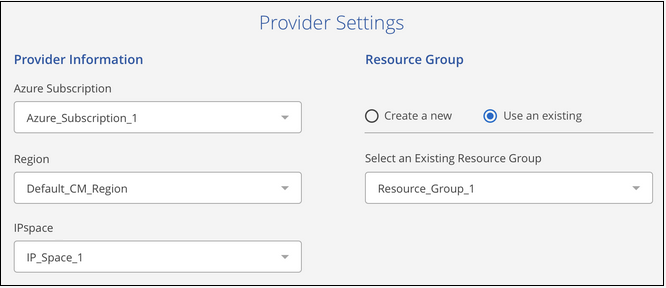
 Defina a política de cópia de segurança
Defina a política de cópia de segurança
A política padrão faz backup de volumes todos os dias e retém as 30 cópias de backup mais recentes de cada volume. Altere para backups semanais ou mensais ou selecione uma das políticas definidas pelo sistema que oferecem mais opções.
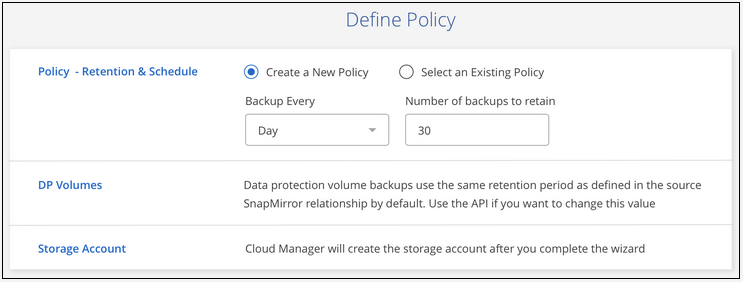
 Selecione os volumes que deseja fazer backup
Selecione os volumes que deseja fazer backup
Identifique quais volumes você deseja fazer backup do cluster.
 Restaure seus dados conforme necessário
Restaure seus dados conforme necessário
Na Lista de backup, selecione um volume, selecione um backup e restaure os dados do backup para um novo volume em um sistema Cloud Volumes ONTAP que esteja usando o mesmo provedor de nuvem.
![]()
Requisitos
Leia os requisitos a seguir para garantir que você tenha uma configuração com suporte antes de iniciar o backup de volumes no armazenamento Blob do Azure.
- Versões de ONTAP compatíveis
-
ONTAP 9.7P5 e posterior.
- Requisitos de rede de cluster
-
É necessário um LIF entre clusters em cada nó do ONTAP que hospeda os volumes que você deseja fazer backup. O LIF deve estar associado ao IPspace que o ONTAP deve usar para se conetar ao armazenamento de objetos. O SVM Admin deve residir no IPspace. "Saiba mais sobre IPspaces".
Ao configurar o backup na nuvem, você será solicitado a usar o IPspace. Você deve escolher o espaço IPspace ao qual cada LIF está associado. Esse pode ser o espaço IPspace "padrão" ou um espaço IPspace personalizado que você criou.
- Regiões Azure compatíveis
-
O backup na nuvem é compatível com todas as regiões do Azure "onde o cloud volumes é compatível" .
- Requisitos de licença
-
Para o licenciamento do Backup to Cloud PAYGO, é necessária uma assinatura do "Oferta de backup do Azure Marketplace Cloud Manager" antes de ativar o Backup to Cloud. A cobrança do Backup to Cloud é feita por meio dessa assinatura.
Para o licenciamento BYOL do backup para a nuvem, você precisa do número de série da NetApp que permita usar o serviço durante a duração e a capacidade da licença. "Adicionar e atualizar sua licença do Backup BYOL"Consulte .
E você precisa ter uma assinatura do Microsoft Azure para o espaço de armazenamento onde seus backups estarão localizados.
Habilitando o backup na nuvem
Habilite o backup na nuvem a qualquer momento diretamente do ambiente de trabalho.
-
Selecione o ambiente de trabalho e clique em Activate ao lado do serviço Backup to Cloud no painel direito.
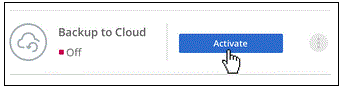
-
Selecione o fornecedor e, em seguida, introduza os detalhes do fornecedor:
-
A assinatura do Azure usada para armazenar os backups.
-
A região do Azure.
-
O grupo de recursos - você pode criar um novo grupo de recursos ou selecionar e um grupo de recursos existente.
-
O espaço de IPspace no cluster do ONTAP onde residem os volumes que você deseja fazer backup.
-
E, em seguida, clique em continuar.
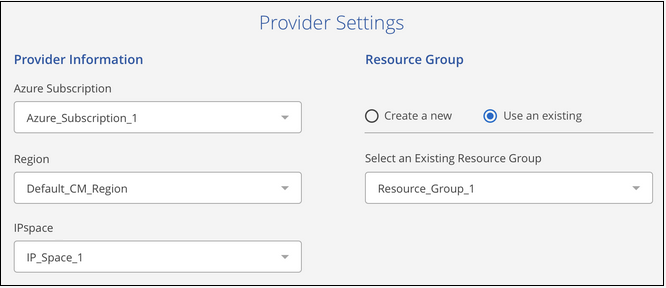
Observe que você não pode alterar a assinatura ou o grupo de recursos após o início dos serviços.
-
-
Na página Definir política, selecione o agendamento de backup e o valor de retenção e clique em continuar.
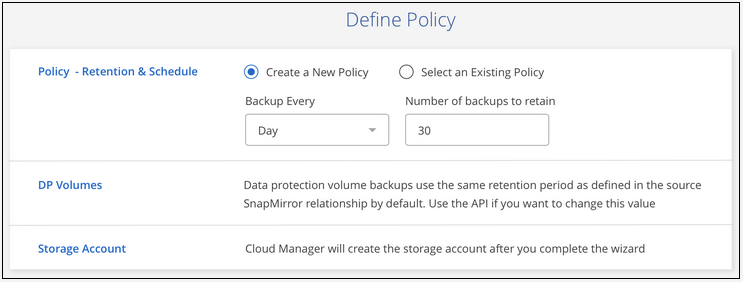
"a lista de políticas existentes"Consulte .
-
Selecione os volumes que deseja fazer backup e clique em Ativar.
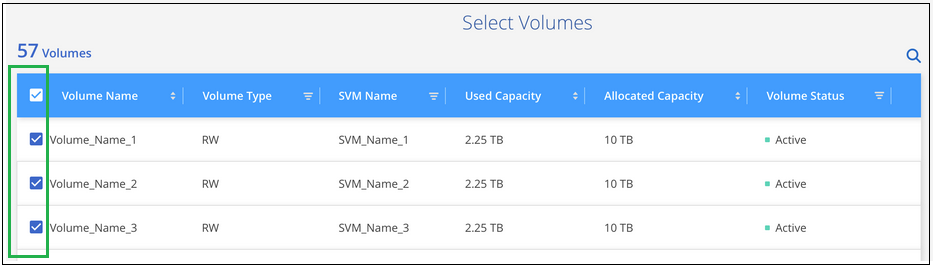
O backup na nuvem começa a fazer os backups iniciais de cada volume selecionado.


